方法如下:
1、首先制作一个U盘启动盘,具体参考:微PE U盘启动盘制作方法(图解)
2、把制作好的U盘启动盘插入到电脑上然后(如何设置u盘启动?),如果联想笔记本电脑关机状态下按一下“一键恢复按钮”或用手机取卡针戳一下“一键恢复小孔”。一键恢复按钮位置多在“开机键旁边”或者“电脑左右侧”(可能是按钮也有可能是小孔),如下图:

2、戳小孔后电脑会自动开机进入下图的界面,按键盘右下方的方向键选中“Boot Menu”,然后敲回车键Enter进入,然后选中U盘或者USB设备敲回车进入。台式机电脑则通过开机不停地敲击F12,进入引导项选择菜单,然后选择USB设备敲回车进入即可。


3、下图为进入PE后的界面,进去后打开桌面上的此电脑图标,按照下图红框内的路径展开(Ray为该电脑的账户名,这里选择自己电脑的开机账户名即可),找到桌面文件存放位置,然后复制后粘贴到U盘即可。
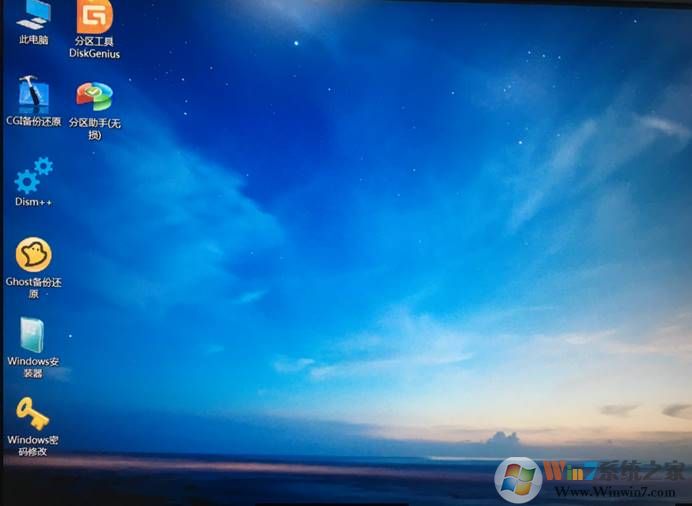
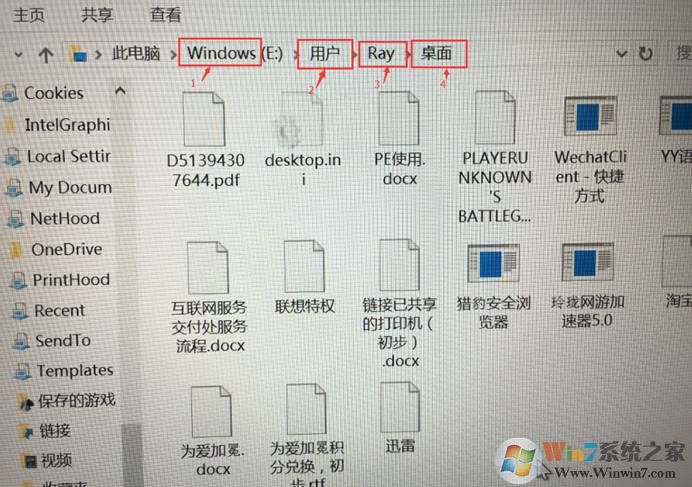
备注:
电脑桌面文件存放位置:此电脑(计算机)—C盘(系统盘)—Users(用户)—选择账户—desktop(桌面)。如果其他盘也有重要资料,找到后复制粘到U盘备份即可。
备份了桌面的文件还有一些C盘资料之后,我们就可以对系统进行恢复系统,重装系统等操作了。